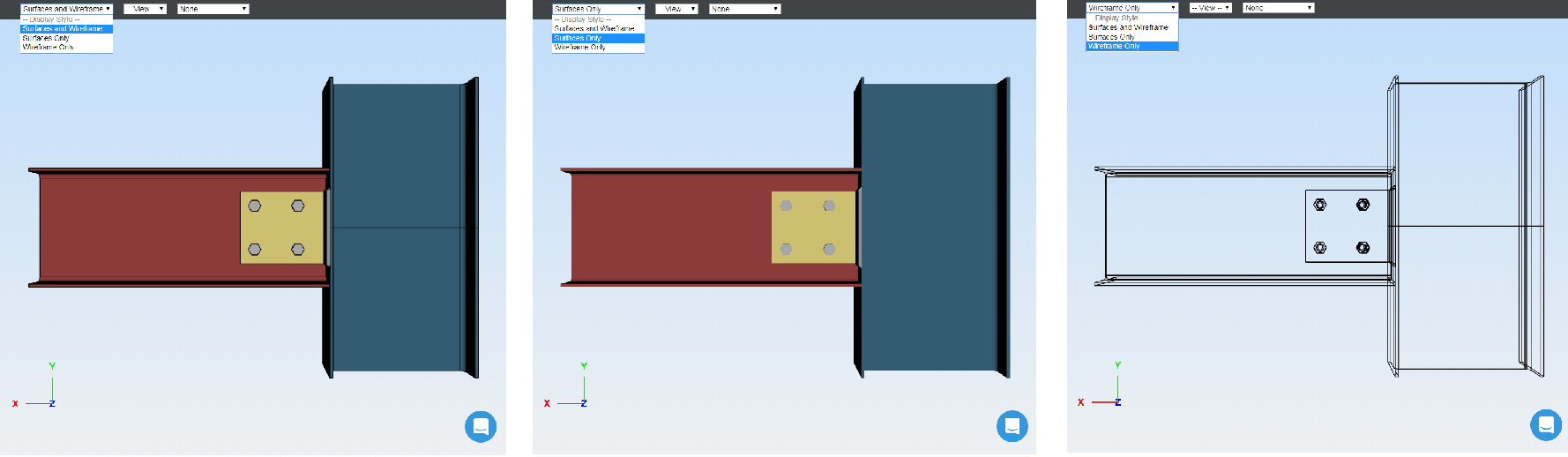Un modèle 3D de votre connexion peut être généré en fonction de vos paramètres d'entrée. Le modèle rendu à l'écran est un véritable, 3Modèle CAO D dans STP (ÉTAPE) format de fichier. Il peut être téléchargé dans l'écran des résultats, après avoir résolu avec succès votre connexion.
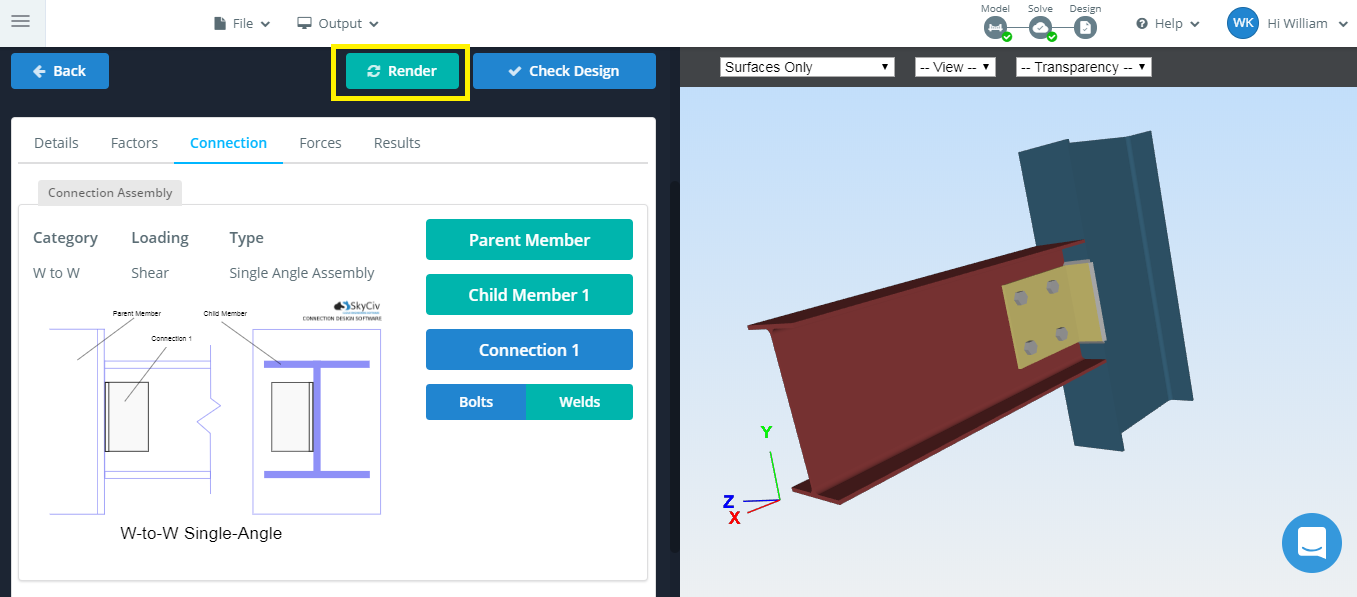
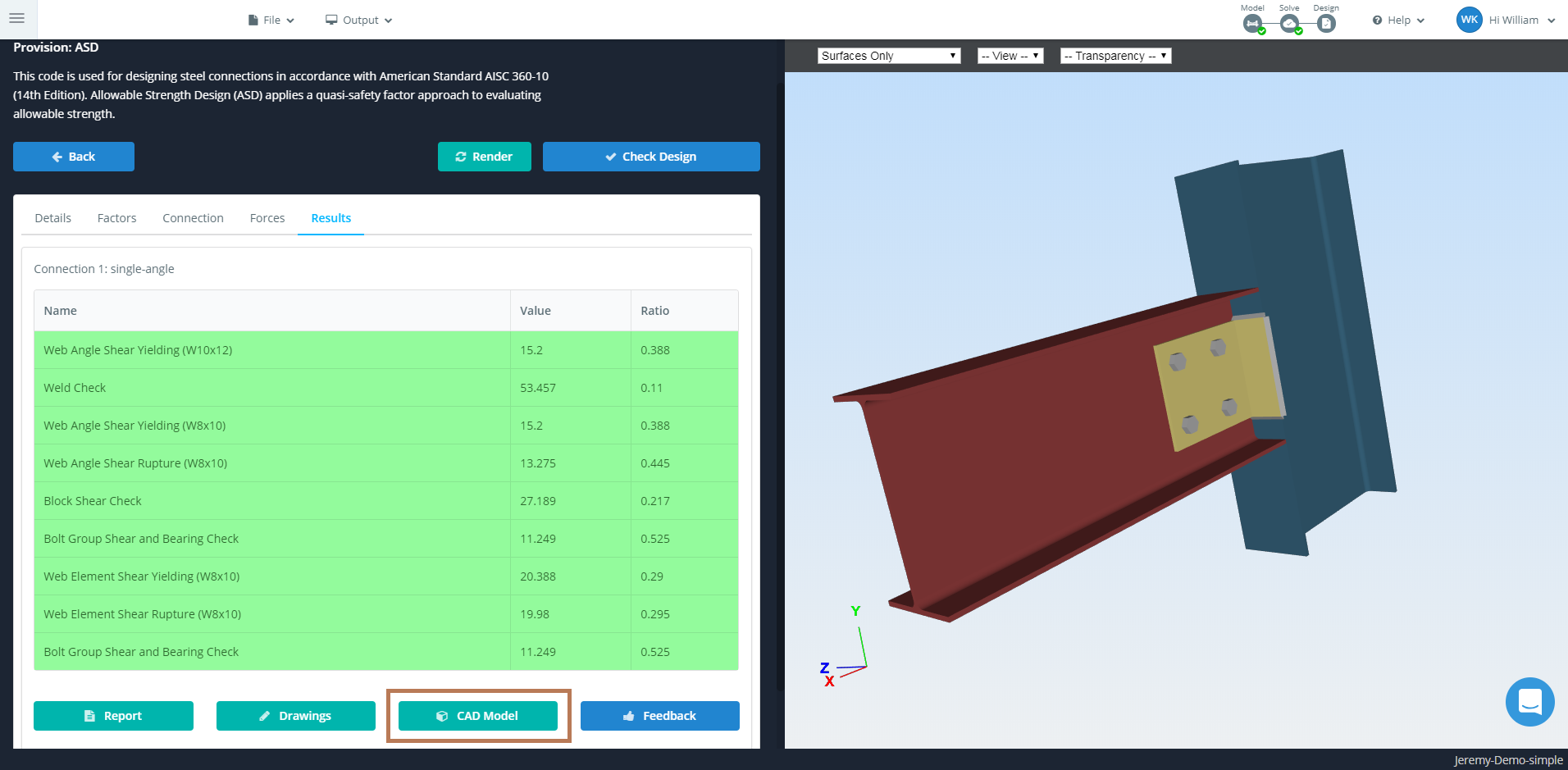
Changer de vue
Vous pouvez changer la vue de votre connexion affichée avec le menu déroulant. Il existe des options pour l'avant, arrière, la gauche, droite, haut ou bas.
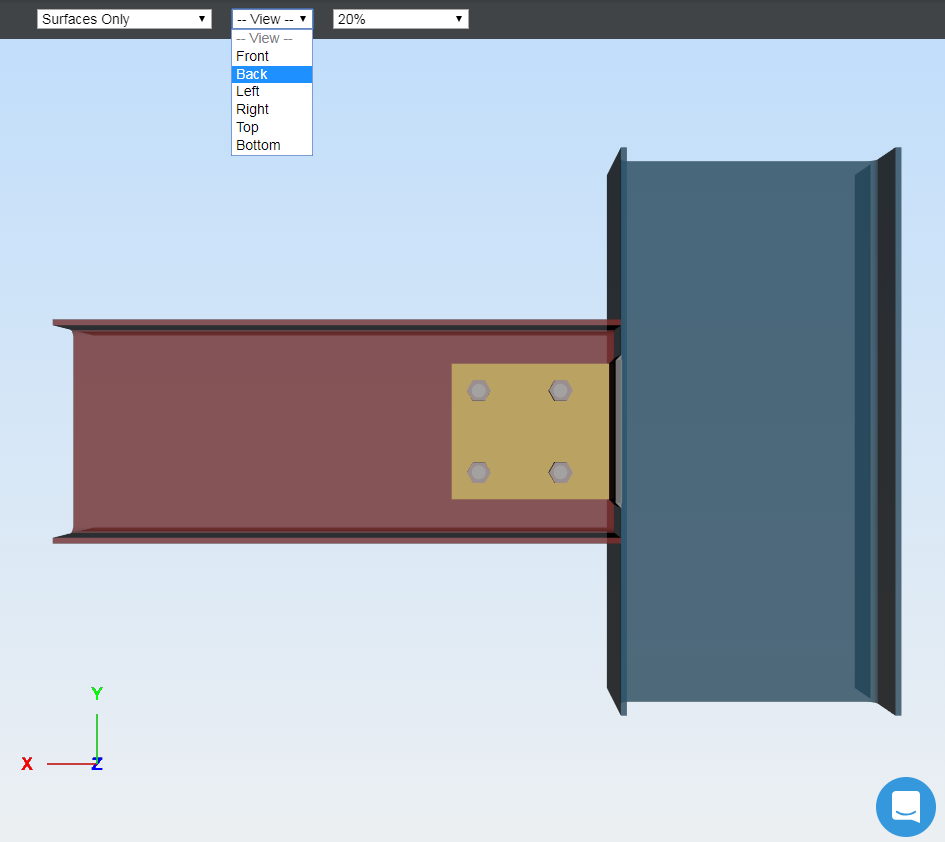
Transparence
Vous pouvez modifier la transparence de votre connexion affichée avec le menu déroulant.
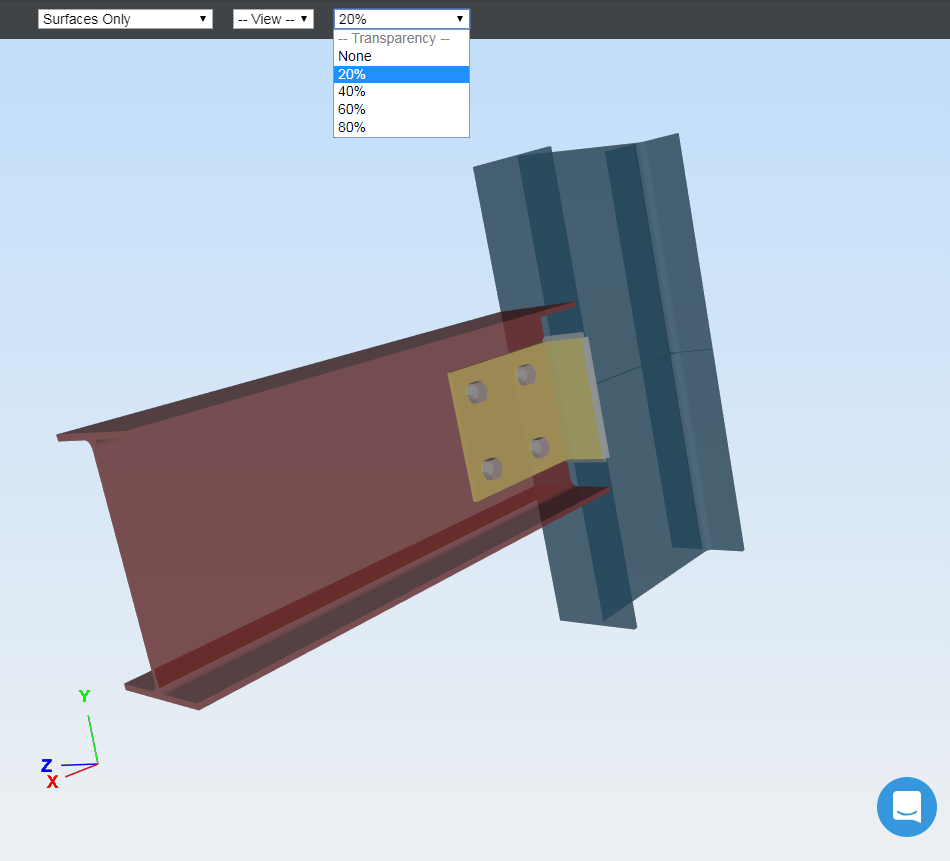
Surfaces et filaire
Vous pouvez modifier les surfaces et le filaire de votre connexion affichée avec la liste déroulante. Choisir entre (de gauche à droite) «Surfaces et filaire», «Surfaces uniquement», «Wireframe Only».